Πώς να εγκαταστήσετε τα Windows 11 Lite στον υπολογιστή σας
μικροαντικείμενα / / April 26, 2022
Η έκδοση Windows 11 Lite είναι μέχρι στιγμής η πιο ελαφριά Windows που υποστηρίζεται καλά και στους παλιούς υπολογιστές. Εάν δεν είστε εξοικειωμένοι με αυτό ή πώς να εγκαταστήσετε τα Windows 11 Lite στον υπολογιστή σας, αυτό το σύντομο άρθρο θα είναι ο απόλυτος οδηγός σας.
Μέχρι τώρα, όλοι γνωρίζουμε τα Windows 11 και όλες τις εντυπωσιακές δυνατότητες που μας προσφέρει. Είτε μιλάτε για την νεόδμητη αισθητική του, την υποστήριξη εφαρμογών Android ή οτιδήποτε άλλο, τα Windows 11 έχουν το προβάδισμα έναντι όλων των προκατόχων τους. Ωστόσο, ακόμη και με όλα τα πλεονεκτήματα, δεν μπορούμε να αγνοήσουμε πώς τα Windows 11 που απαιτούν πόρους μπορούν να γίνουν σε πραγματικό χρόνο. Ήδη οι απαιτήσεις συστήματος έχουν τεθεί αρκετά υψηλές. Και αν δεν δώσετε αρκετή προσοχή στις απαιτήσεις του, μπορεί σιγά-σιγά να πέσει το σύστημά σας σε ένα στάδιο όπου δεν θα είναι σε θέση να χειριστεί σωστά το λειτουργικό σύστημα.
Σίγουρα, δεν θα θέλαμε να ζήσουμε κάτι τέτοιο σίγουρα. Ωστόσο, τι γίνεται αν εξακολουθείτε να χρησιμοποιείτε ένα παλαιότερο σύστημα ή ένα με χαμηλότερες προδιαγραφές που δεν μπορεί να υποστηρίξει τα Windows 11; Αυτό είναι ένα από τα πιο συνηθισμένα ζητήματα με τους χρήστες των Windows που θέλουν να κάνουν αναβάθμιση στην πιο πρόσφατη έκδοση. Ευτυχώς, τα Windows 11 Lite μπορούν να το κάνουν να συμβεί.

Περιεχόμενα σελίδας
-
Πώς να εγκαταστήσετε τα Windows 11 Lite στον υπολογιστή σας
- Τι είναι τα Windows 11 Lite
- Είναι τα Windows 11 Lite ασφαλή
- Προαπαιτούμενα για την εγκατάσταση των Windows 11 Lite
- Δημιουργία διαμερίσματος για Windows 11 Lite
- Εγκατάσταση των Windows 11 Lite στον υπολογιστή σας
- συμπέρασμα
Πώς να εγκαταστήσετε τα Windows 11 Lite στον υπολογιστή σας
Λοιπόν, προτού προχωρήσουμε στην εγκατάσταση των Windows 11 Lite στον υπολογιστή μας, σίγουρα θα χρειαστούμε λίγους περισσότερους πόρους και θα δημιουργήσουμε ένα διαμέρισμα που έχει ρυθμιστεί και για αυτό. Ας κάνουμε λοιπόν όλες αυτές τις διαδικασίες μία προς μία.
Τι είναι τα Windows 11 Lite
Τα Windows 11 Lite είναι απλώς η απογυμνωμένη έκδοση των Windows 11 που περιλαμβάνει μόνο τις πιο βασικές δυνατότητες των Windows 11. Ως αποτέλεσμα, μπορείτε να περιμένετε ότι οι περισσότερες από τις δυνατότητες που καταναλώνουν πόρους και όλη αυτή η αισθητική θα αφαιρεθούν στην έκδοση Lite. Με λίγα λόγια, θα λάβετε τα περισσότερα από τα σημαντικά χαρακτηριστικά των Windows 11 αλλά όχι όλα.
Το καλύτερο μέρος της έκδοσης Lite είναι ότι είναι τόσο ελαφριά που μπορεί να λειτουργήσει ομαλά ακόμη και σε ένα σύστημα χαμηλών προδιαγραφών 256MB RAM. Λοιπόν, αυτό εξηγεί πολλά για τις δυνατότητές του. Και λαμβάνοντας υπόψη ότι το σύστημά σας θα ήταν κάτι παραπάνω από αυτό, μπορείτε να επιτύχετε υψηλότερη ταχύτητα με απόδοση χωρίς καθυστέρηση.
Είναι τα Windows 11 Lite ασφαλή
Λάβετε υπόψη ότι ΔΕΝ υπάρχει επίσημη έκδοση των Windows 11 Lite που παρέχεται από τη Microsoft. Τα Windows 11 Lite είναι απλώς μια απογυμνωμένη έκδοση με ελάχιστους έως καθόλου πόρους. Χωρίς bloatware και επιπλέον υπηρεσίες, η προσαρμοσμένη έκδοση lite είναι σίγουρη γρήγορη, ωστόσο αν είναι ασφαλής ή όχι, δεν μπορούμε να είμαστε σίγουροι.
Εφόσον αυτή η προσαρμοσμένη έκδοση ISO των Windows Lite έχει κατασκευαστεί από τρίτους προγραμματιστές, η αυθεντικότητα και η δυνατότητα απορρήτου μπορεί να τεθούν σε κίνδυνο. Υπήρξαν πολλές περιπτώσεις όπου οι άνθρωποι εγκαθιστούν μια προσαρμοσμένη έκδοση Lite των Windows και αργότερα αντιμετωπίζουν μη εξουσιοδοτημένες διαφημίσεις, διαρροές προσωπικών και ιδιωτικών δεδομένων και επιθέσεις κακόβουλου λογισμικού.
Συνιστούμε ανεπιφύλακτα να εγκαταστήσετε την επίσημη έκδοση των Windows 11 μόνο από τη Microsoft. Εάν ο υπολογιστής σας δεν διαθέτει πόρους, τότε μπορείτε επίσης να εγκαταστήσετε το Ubuntu ή το Chrome OS που θα εκτελούνται εύκολα σε παλιό υλικό.
Διαφημίσεις
Προαπαιτούμενα για την εγκατάσταση των Windows 11 Lite
Δεδομένου ότι δεν είναι επίσημη έκδοση των Windows, υπάρχουν μηδενικές πιθανότητες να το εγκαταστήσετε μέσω ενημέρωσης των Windows ή κάτι τέτοιο. Αντίθετα, πρέπει να κατεβάσετε το αρχείο ISO του από το διαδίκτυο. Μπορείτε επίσης να ανατρέξετε στο κανάλι Tech του δημιουργού του Neelkalpa στο YouTube για να λάβετε τον αρχικό σύνδεσμο.
Μόλις κατεβάσετε το αρχείο και προσπαθήσετε να το εξαγάγετε, θα σας ζητήσει κωδικό πρόσβασης. απλά πληκτρολογήστε "techbyneel". Τώρα, πάρτε ένα Pendrive με δυνατότητα εκκίνησης και αναβοσβήστε το αρχείο εικόνας ISO σε αυτό.
Δημιουργία διαμερίσματος για Windows 11 Lite
Είτε εγκαθιστάτε τα Windows 11 Lite δίπλα-δίπλα με άλλο λειτουργικό σύστημα Windows είτε εγκαθιστάτε καθαρά, θα χρειαστεί να δημιουργήσετε ένα διαμέρισμα για αυτό ούτως ή άλλως. Ας δούμε λοιπόν πώς μπορούμε να κάνουμε χρήση οποιουδήποτε λειτουργικού συστήματος Windows.
Διαφημίσεις
- Αρχικά, μεταβείτε στην οθόνη της επιφάνειας εργασίας σας και πληκτρολογήστε τον συνδυασμό πληκτρολογίου Win + R. Θα ανοίξει τη γραμμή εντολών Εκτέλεση στον υπολογιστή σας.
- Τώρα, πληκτρολογήστε "diskmgmt.msc" και πατήστε το πλήκτρο Enter στο πληκτρολόγιό σας. Θα ανοίξει το παράθυρο διαχείρισης δίσκου.

- Τώρα, θα πρέπει να συρρικνώσετε ένα από τα υπάρχοντα διαμερίσματα για να δημιουργήσετε χώρο για τη δημιουργία ενός άλλου διαμερίσματος. Επιλέξτε ένα από τα διαμερίσματα που θέλετε να συρρικνώσετε, κάντε δεξί κλικ πάνω του και επιλέξτε «Συρρίκνωση όγκου».
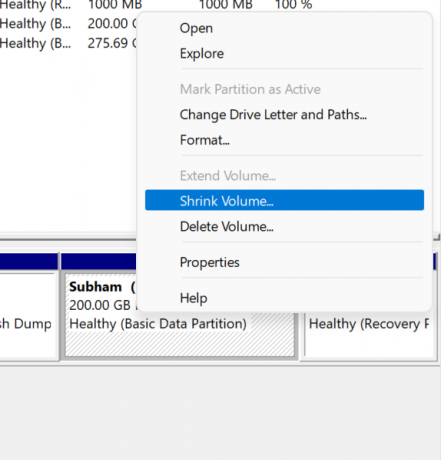
- Μόλις συρρικνώσετε την ένταση, ο αριστερός χώρος θα σημειωθεί με μαύρο χρώμα. Πάλι, κάντε δεξί κλικ σε αυτό και επιλέξτε «Νέος απλός τόμος».

- Ακολουθήστε τις οδηγίες και ορίστε το όνομα της νέας μονάδας δίσκου και κάντε κλικ στο Τέλος για να τερματίσετε τη δημιουργία ενός νέου διαμερίσματος.
Εγκατάσταση των Windows 11 Lite στον υπολογιστή σας
Βεβαιωθείτε ότι έχετε δημιουργήσει το διαμέρισμα με επιτυχία και έχετε εγγράψει την εικόνα ISO των Windows 11 Lite στη μονάδα εκκίνησης ανά μονάδα δίσκου. Αφού φροντίσετε όλα αυτά, μπορείτε τώρα να ξεκινήσετε με τα παρακάτω βήματα για να εγκαταστήσετε πραγματικά τα Windows 11 Lite στον υπολογιστή σας.
- Πρώτα και κύρια, Κλείστε το σύστημα του υπολογιστή σας.
- Τώρα, πατήστε το κουμπί λειτουργίας για να ενεργοποιήσετε τον υπολογιστή σας. Και στο μεταξύ, πατήστε επανειλημμένα το κουμπί BIOS. Το κουμπί BIOS μπορεί να διαφέρει για τους διαφορετικούς κατασκευαστές, επομένως βεβαιωθείτε για το δικό σας.
- Στη συνέχεια θα σας μεταφέρει στις ρυθμίσεις του BIOS. Βρείτε το μενού παραγγελίας εκκίνησης και επιλέξτε το στυλό σας. Σημειώστε ότι πρέπει να κάνετε τα πάντα χρησιμοποιώντας το πληκτρολόγιό σας.
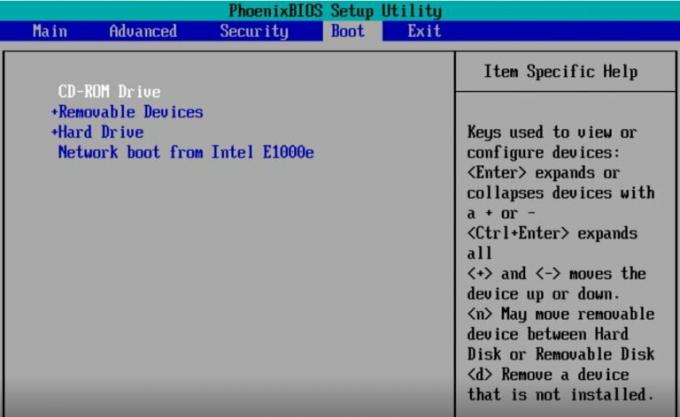
- Στη συνέχεια, θα σας μεταφέρει στο πρόγραμμα Εγκατάστασης των Windows. Μπορεί να πάρει λίγο χρόνο αλλά δεν πειράζει. Μόλις βρεθείτε εκεί, επιλέξτε το Drive που δημιουργήσατε πριν από λίγο. Εάν δεν θέλετε να διατηρήσετε το τρέχον λειτουργικό σας σύστημα, μπορείτε να διαγράψετε τις άλλες μονάδες δίσκου και να εγκαταστήσετε το Windows 11 Lite.
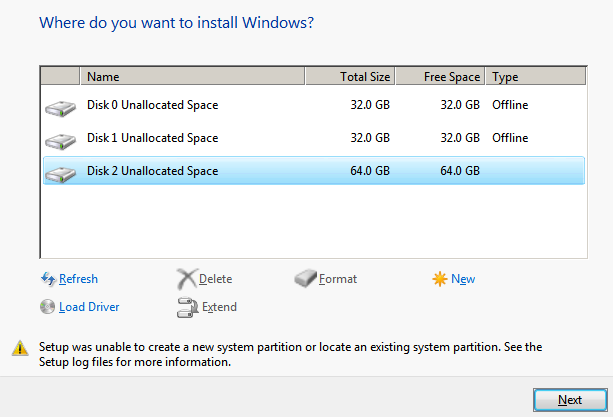
- Καθώς έχετε τελειώσει με τα πάντα, το σύστημά σας θα επανεκκινήσει μόνο του και μπορείτε να έχετε μια νέα περίοδο λειτουργίας στα Windows 11 Lite.
συμπέρασμα
Όπως μπορείτε να δείτε, η εγκατάσταση των Windows 11 Lite είναι σχεδόν το ίδιο πράγμα που κάνουμε με την εγκατάσταση άλλων λειτουργικών συστημάτων. Στην πραγματικότητα, το μέρος εγκατάστασης είναι το πιο εύκολο από όλα τα άλλα. Εάν έχετε εγκαταστήσει προηγουμένως οποιοδήποτε άλλο λειτουργικό σύστημα χρησιμοποιώντας ένα αρχείο ISO, θα ήταν εύκολο για εσάς να κάνετε και τις άλλες εργασίες.
Ωστόσο, εάν αυτή είναι η πρώτη σας φορά, τότε μπορείτε να δείτε πώς να εγγράψετε μια εικόνα ISO σε μια μονάδα εκκίνησης χρησιμοποιώντας το Rufus. Δεδομένου ότι όλα τα υλικά είναι διαθέσιμα, δεν θα είναι καθόλου επιστήμη πυραύλων για εσάς. Ενημερώστε μας εάν αυτό σας βοήθησε.



